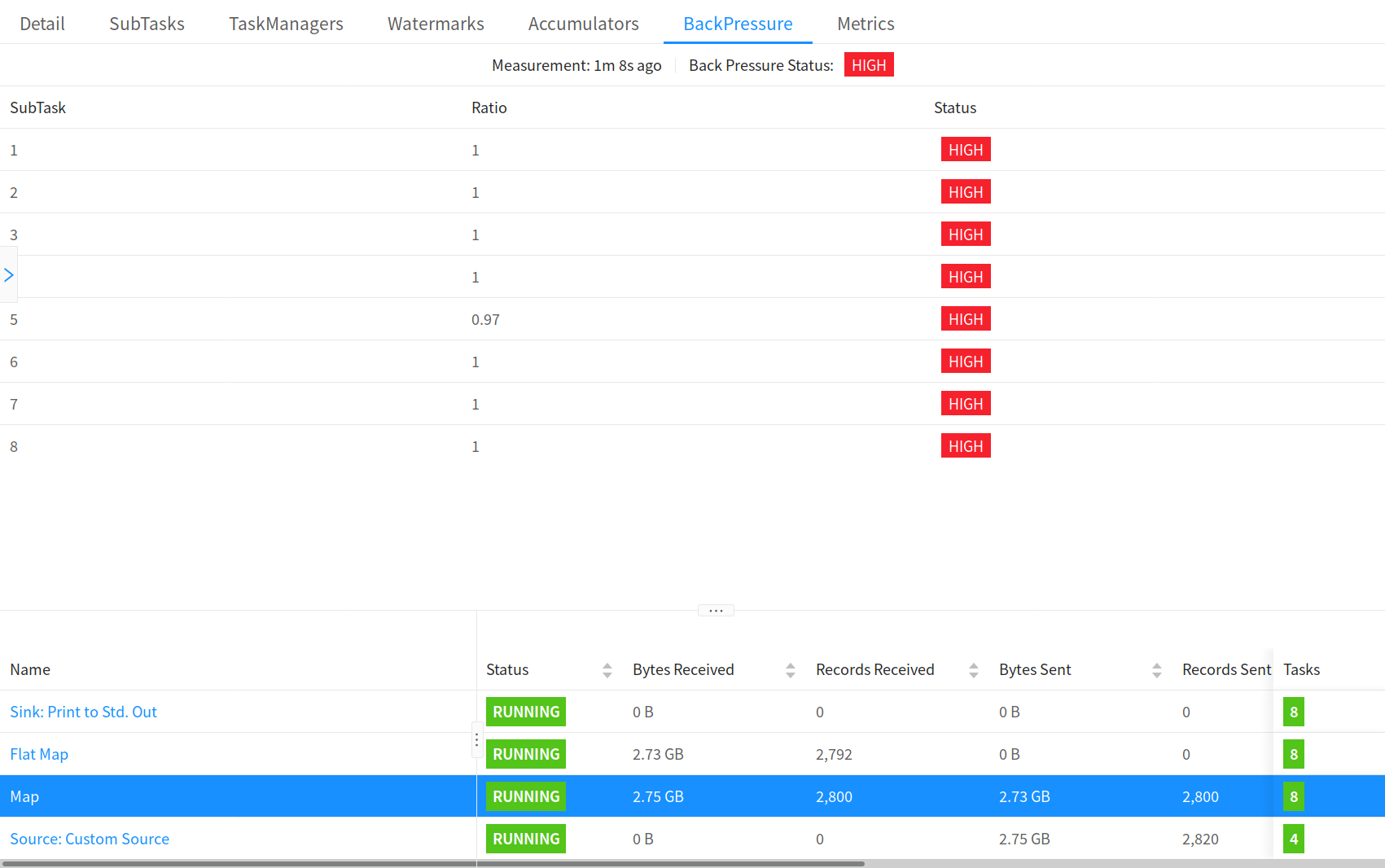0x0 监控
1.概览(Overview)
Flink 的 Web 界面提供了选项卡/标签(tab)来监视作业的 checkpoint 信息。作业终止后,这些统计信息仍然可用。有四个不同的选项卡可显示有关 checkpoint 的信息:概览(Overview),历史记录(History),摘要信息(Summary)和配置信息(Configuration)。以下各节将依次介绍这些内容。
2.反压
如果你看到一个 Task 发生 反压警告(例如: High),意味着它生产数据的速率比下游 Task 消费数据的速率要快。 在工作流中数据记录是从上游向下游流动的(例如:从 Source 到 Sink)。反压沿着相反的方向传播,沿着数据流向上游传播。
以一个简单的 Source -> Sink Job 为例。如果看到 Source 发生了警告,意味着 Sink 消费数据的速率比 Source 生产数据的速率要慢。 Sink 正在向上游的 Source 算子产生反压。
3.反压采样
通过不断对每个 Task 的反压状态采样来进行反压监控。JobManager 会触发对 Task Task.isBackPressured() 的重复调用。
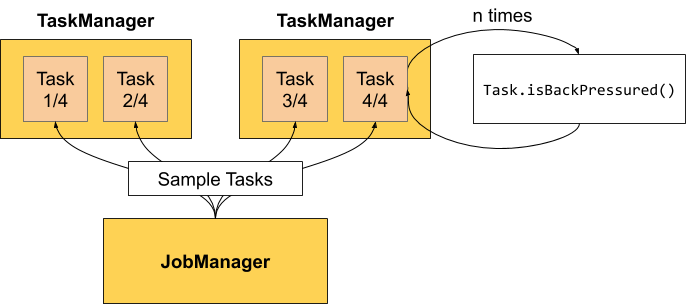
Task 是否反压是基于输出 Buffer 的可用性判断的,如果一个用于数据输出的 Buffer 都没有了,则表明 Task 被反压了。
默认情况下,JobManager 会触发 100 次采样,每次间隔 50ms 来确定反压。 你在 Web 界面看到的比率表示在获得的样本中有多少表明 Task 正在被反压,例如: 0.01 表示 100 个样本中只有 1 个反压了。
- OK: 0 <= 比例 <= 0.10
- LOW: 0.10 < 比例 <= 0.5
- HIGH: 0.5 < 比例 <= 1
为了不因为采样导致 TaskManager 负载过重,Web 界面仅在每 60 秒后重新采样。
3.配置参数
你可以使用以下键来配置 JobManager 的样本数:
web.backpressure.refresh-interval: 有效的反压结果被废弃并重新进行采样的时间 (默认: 60000, 1 min)。web.backpressure.num-samples: 用于确定反压采样的样本数 (默认: 100)。web.backpressure.delay-between-samples: 用于确定反压采样的间隔时间 (默认: 50, 50 ms)。
4.示例
你可以在 Job 的 Overview 选项卡后面找到 Back Pressure 。
4.1采样进行中
这意味着 JobManager 对正在运行的 Task 触发了反压采样。默认情况下,大约需要 5 秒完成采样。
注意,点击该行,可触发该算子所有 SubTask 的采样。
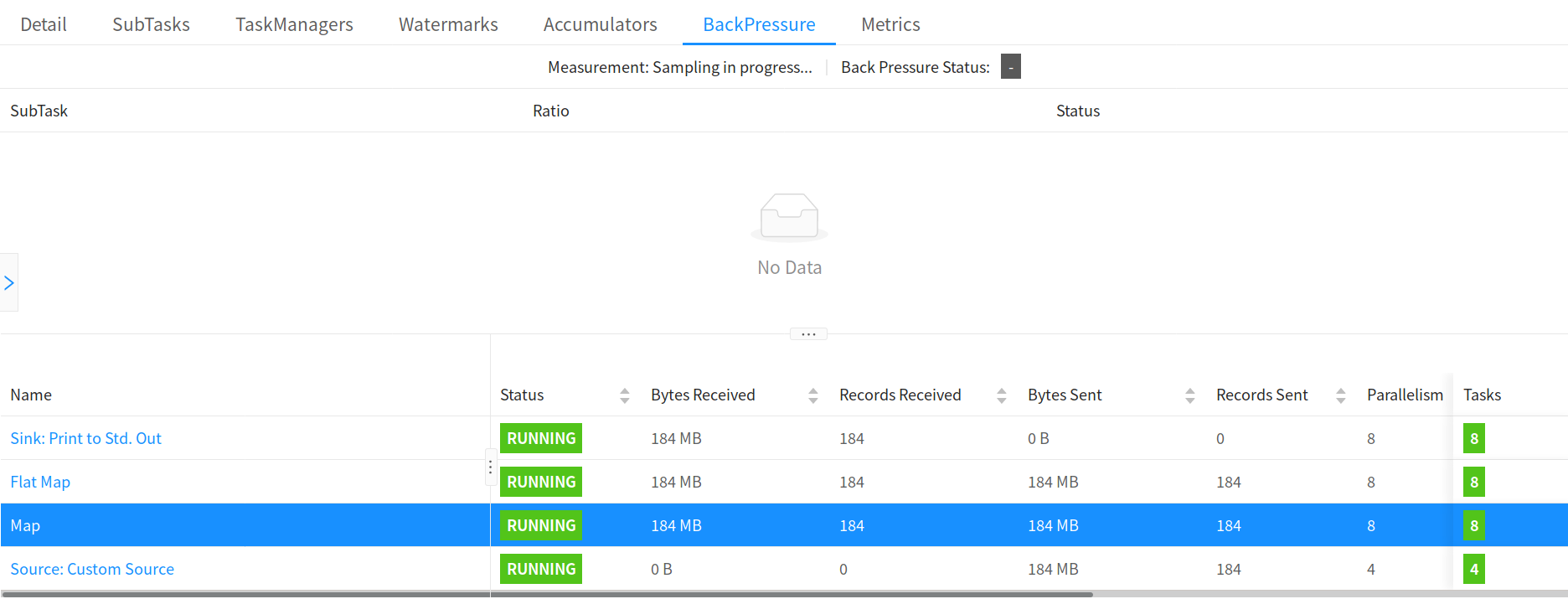
4.2反压状态
如果你看到 Task 的状态为 OK 表示没有反压。HIGH 表示这个 Task 被反压。